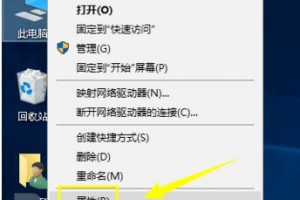Word怎么快速插入当前日期和时间
发布时间:2023-10-08 14:01:26
标签:Word快速插入当前日期和时间,Word
Word文档中,我们可以进行非常多的专业化文字编辑和处理操作,因此也非常受欢迎。其实,在Word文档这款软件中,我们还可以通过快捷键的方法,快速输入系统当前的日期和时间,输入完成后,我们后续还可以进行刷新。那小伙伴们知道Word文档中怎么通过快捷键输入系统当前日期和时间吗,输入方法其实是非常简单的。我们首先点击打开Word文档,将鼠标定位到相应的位置,按下键盘上的Alt+shift+D,Alt+shift+T快捷键,我们就可以快速输入系统当前日期和时间了,后续我们可以通过按下键盘上的F9键,刷新时间。接下来,小编就来和小伙伴们分享具体的操作步骤了,有需要的小伙伴快来一起往下看看吧!

操作步骤
第一步:打开Word文档,点击定位到需要插入日期和时间的地方;

第二步:分别按下键盘上的Alt+shift+D,Alt+shift+T,可以快速输入系统当前日期和时间,我们可以根据自己的需要,输入中文格式或者英文格式的,只需要切换一下输入法的中文或英文状态就可以了;

第三步:输入完成后,后续可以按下键盘上的F9键刷新时间。

以上就是Word文档快速插入系统当前日期和时间的方法教程的全部内容了。其实,在Word文档中,还有很多非常使用的快捷键的,比如Ctrl+A全选,Ctrl+X剪切等等,小伙伴们感兴趣的话可以去探索一下。
猜你喜欢
- 我们平时大多采用Regedit注册表编辑器来实现对注册表的修改操作,但是这种手工操作费时费力,当你要对多台PC统一修改注册表时,就要怨念了。
- 开机蓝屏是很多小伙伴在使用电脑的时候都会遇到的问题,那么错误代码0xv000000e该怎么解决呢?下面就给你们带来了详细的解决方法,一起来看
- 在Win10系统中,如果对分辨率不满意,可以自行设置。但是有用户设置后出现输入不支持,导致看不到显示器系统运行,糟糕的是无法操作。这如何处理
- 新电脑怎么安装Win11系统?Win11系统是当下十分火热的电脑操作系统,因此会出现有用户想将新买的预装Win10系统电脑安装上Win11系
- 近期有部分用户反映在电脑的使用中遇到了1660显卡驱动与Win10不兼容的情况,令人十分苦恼,那么我们应该如何解决呢?带着这份困惑,我们一起
- 1、打开文档, 然后单击要插入分节符的位置。2、单击 "查看" 选项卡切换到普通视图。3、选择页面布局中的分隔符, 单击
- 我们经常会用到Word来编辑文档,经常需要在文档中插入各种序号。如果一个个手动输入这些序列号,会降低我们的工作效率。那么,这种情况下,我们该
- 一般情况下,歌曲录制完毕之后,最重要的操作莫过于后期修音了,通过修音,我们可以提升歌曲的整体品质及呈现效果。那么,怎么对歌曲进行修音呢?很简
- 有用户反映Win7系统有时候打开软件时会提示存储空间不足,无法处理此命令的问题,这是怎么回事呢?Win7系统打开程序提示存储空间不足,无法处
- excel里怎么求一个数的平方呢?具体是怎么去进行的呢?今天,小编就教大家在Excel中进行求一个数平方函数的操作方法。Excel中进行求一
- 在使用win10系统的电脑的时候大家都会有几率使用到国内的ip地址,不过有一些用户不知道该怎么去查看,今天就给你们带来了win10国内ip地
- 最近一些win7的用户反馈说!不知道两台未联网的Win7电脑怎么建立局域网游戏?别担心,下面小编将为大家带来两台未联网的Win7电脑建立局域
- 钉钉会议如何切换摄像头?近期有用户在使用钉钉进行线上会议时,想要切换设备中的摄像头,那么应该如何操作呢?下面让我们来看看小编带来的钉钉会议切
- 给word插入页码是比较经常遇到的问题,word怎么设置页码呢?很多网友在使用word2007的时候不知道怎么插入页码,今天,小编就教大家在
- eos utility如何连相机?佳能eos utility是通过用接口电缆连接相机和计算机,可以将图片从相机下载至电脑、指定相机设定的管理
- win10系统后,双显卡使用也多了起来,那当我们要打游戏或者运行一些软件的时候,需要用到高性能的显卡,那要怎么样去切换独立显卡呢?让小编来告
- win10系统是目前微软出的比较新的操作系统,因此有一些比较老的程序可能需要打开win10系统的兼容模式才能运行。不过有小伙伴说自己的win
- 在我们办公日常生活中经常用到office办公软件,对文档信息进行排版,在获得工作效率提升的同时,也常常遇到各种各样的问题,有些很好解决,有些
- 一台电脑通常都会有一个微软账号,但是有时候想要添加使用新账户却发现电脑不能添加新账户,这令用户十分困扰。那要解决这个问题呢?现在小编就为大家
- 很多用户可能对snipaste不太认识,其实snipaste是一款非常好用的截图工具,体积小巧,在用户需要滚动截图时发挥极大的作用。下面小编